
Не сме спирали през последните дни, за да ви разкажем всички новини на марката ябълки: отзиви за новата Apple TV, новия официален док за Apple Watch и дори всичко, което се е случило около пускането на новия (и донякъде ексклузивен) iPad Pro, най-новите новини на Apple за фенове. Очевидно не всичко щеше да бъде новина на Apple, ние също така искаме да ви донесем някои интересни новини за технологиите като цяло, новини, които понякога са уроци и които могат да ви научат да се ориентирате с лекота в технологичния свят.
Точно вчера на среща на редактори на iPad Actuality (имаме срещи) коментирахме най-добрите приложения за изтегляне на видеоклипове в YouTube, интересни приложения (много платени), които можете да спестите, ако използвате практически метод с онлайн операция ... стъпки, които трябва да следвате, за да можете да изтегляте видеоклипове от YouTube на вашия Mac, без да е необходимо допълнително приложение.
Първо да ви кажа това този метод не е незаконен, и това, което се предлага, видеоклиповете се хостват на сървърите на YouTube и всеки път, когато ги гледате през мрежата, те се съхраняват като кеш на вашия Mac. С този метод вие сте извличане на този кеш на всеки сайт, който искате да го видите офлайн когато поискаш.
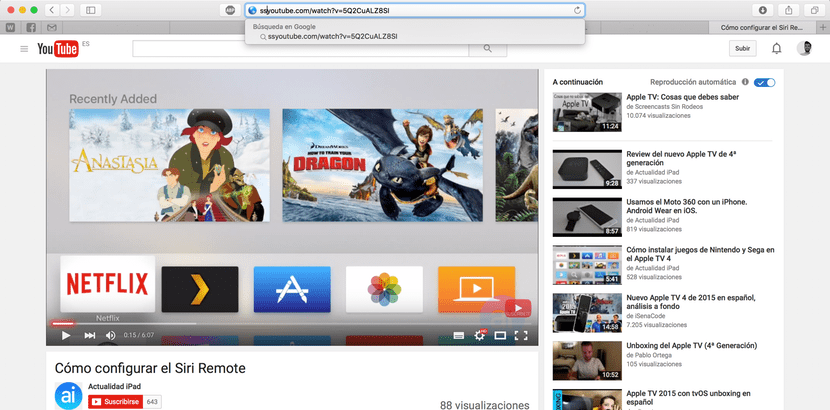
Това, което виждате в горното улавяне, е първата стъпка, трябва да имате достъп до въпросното видео в рамките на Youtube За да имате достъп до неговия URL адрес, тоест гледате видеоклип в YouTube и искате да го изтеглите, погледнете URL адреса в адресната лента на Safari или браузъра, който използвате (в Safari, като щракнете върху полето за въвеждане на URL адрес) ще се появи пълно).
URL, необходим за достъп до този метод за изтегляне през мрежата. Това, което ще правим по това време, ще бъде вмъкнете буквите "ss" пред думата youtube. По-долу можете да видите пример:
ssyoutube.com/watch?v=5Q2CuALZ8SI
Натиснете enter и ще бъдете отведени директно до уебсайта Savefrom.net (Можете също да използвате услугата с други видео услуги), както можете да видите по-долу ...
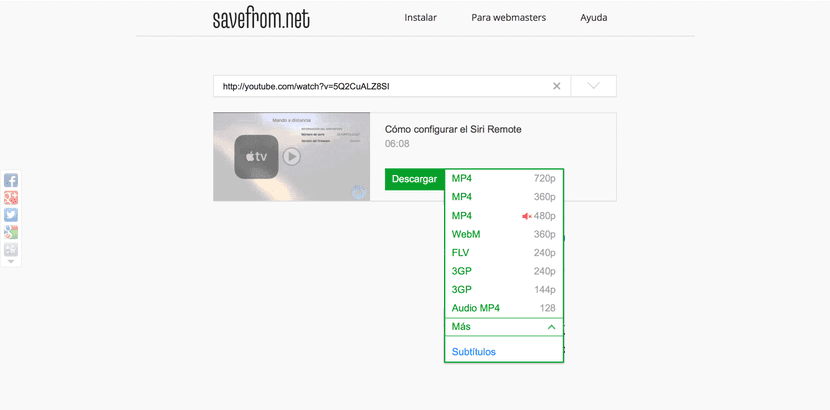
Следващата стъпка е много проста. Както можете да видите на предишната екранна снимка, ще видите видеоклипа, който искате да изтеглите, и бутон с всички видове видео, които можете да изтеглите чрез SavefromМожете също да изберете негова версия само със звук. След като изберете типа на файла, който искате да изтеглите, ще трябва само натиснете бутона «Изтегляне» и видеото ще се изтегли на вашия Mac.
Доста лесен метод, който ще ви спести пълненето на вашия Mac с приложения, и ще получите всички онези видеоклипове, които искате да можете да ги видите офлайн.

Какво общо има това с iPad „iOS“? Това би било по-добре на "в момента Mac"
Аз мисля, че може да се направи от iPad .. Какво разочарование!
Както го правим в нашия случай, аз го използвам на iPad, той се нарича Plastic program и е част от Photoshop и има лого и не знам как се премахва, в моя случай купихме два или три пъти и той катастрофи, не знам как, тъй като имах друг iPad и го купих бързо И беше направено, беше страхотно, но не и сега, а Хосе, ако има iPad, е нов или не знам как.
Моля, как се прави?
благодаря
Ами известно е, че Apple изобщо не си струва vrg .. но спасяването от мрежата също не си струва vrg, не работи само в някои видеоклипове